집 >데이터 베이스 >MySQL 튜토리얼 >매우 상세한 MySQL8.0.22 설치 및 구성
매우 상세한 MySQL8.0.22 설치 및 구성
- coldplay.xixi앞으로
- 2021-02-16 10:03:593515검색
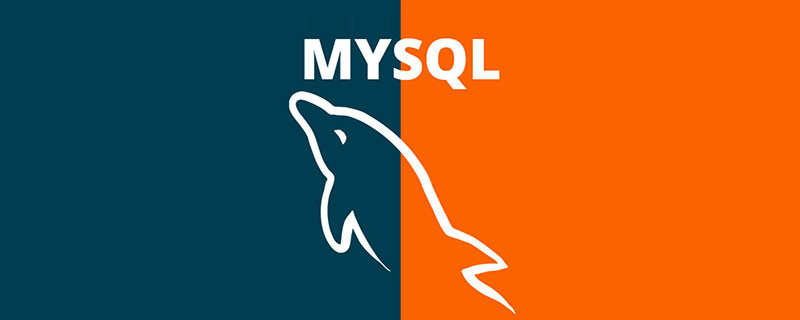
추천 무료 학습: mysql 비디오 튜토리얼
안녕하세요 여러분, 오늘 우리는 MySQL8.0.22의 설치 및 구성에 대해 배울 것입니다. 보기에 좋고 배우기 쉽습니다. 매우 상세함
1단계
아래 그림과 같이 MySQL 공식 웹사이트에 들어가서 다운로드하세요.
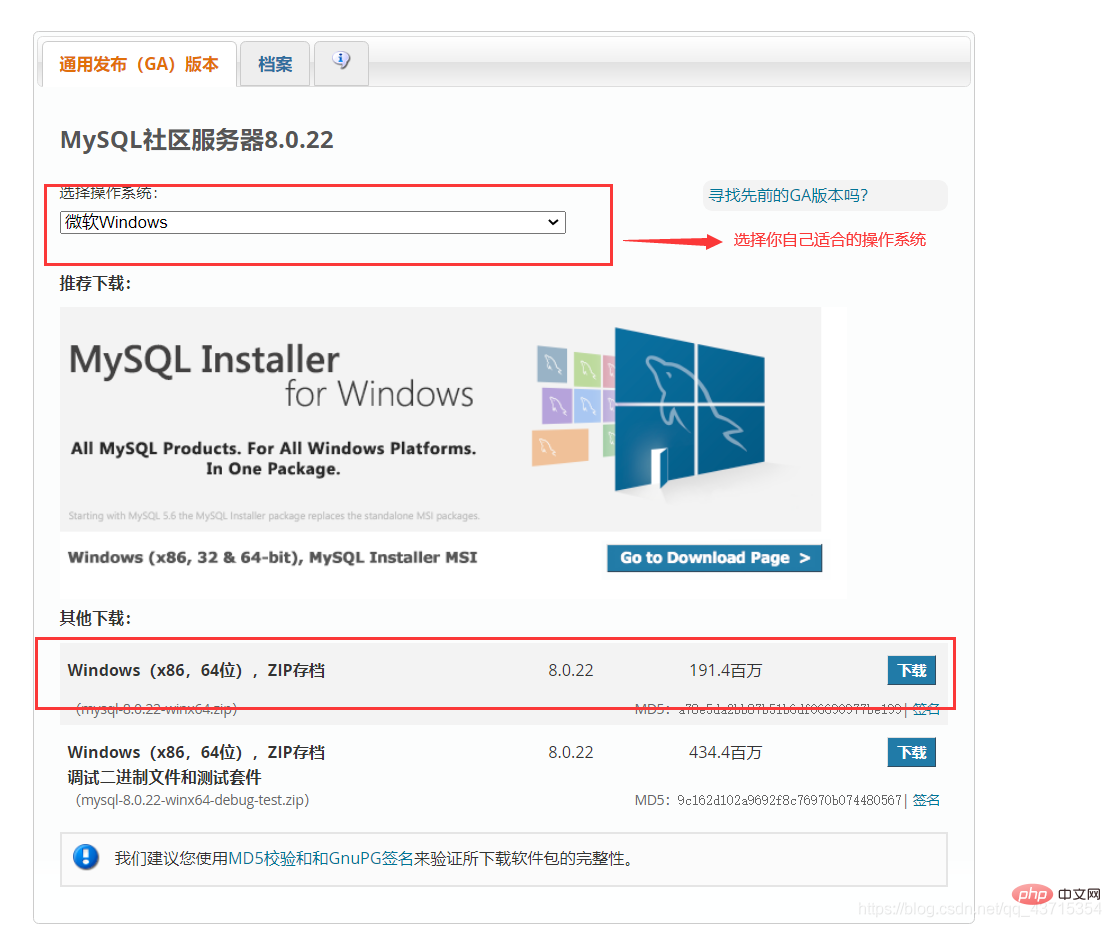
2단계
다운로드 및 추출에 들어가십시오. 아래 그림과 같이 C 드라이브가 아닌 다른 드라이브에 저장합니다.
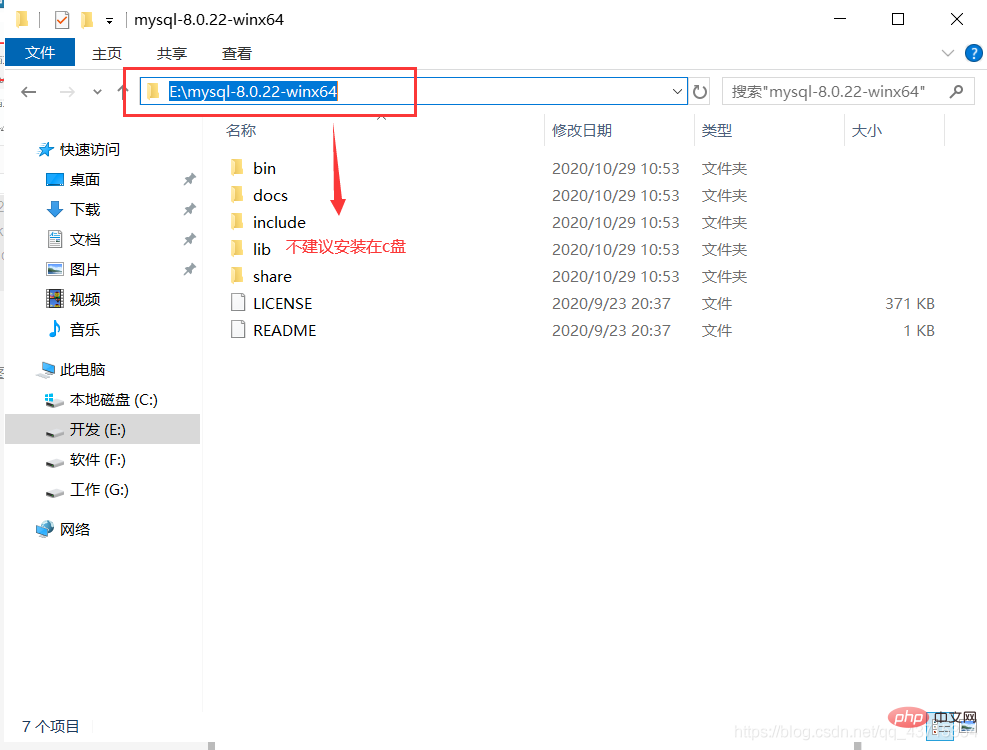
3단계
압축 해제된 디렉터리에 my.ini 파일이 없어도 상관 없습니다. 설치 루트 디렉토리에 추가된 my.ini를 직접 생성할 수 있습니다 (새 텍스트 파일을 생성하고 파일 형식을 .ini로 변경) , 기본 구성을 작성합니다:
[mysqld]# 设置3306端口 port=3306# 设置mysql的安装目录 basedir=C:\Program Files\MySQL # 设置mysql数据库的数据的存放目录 datadir=C:\Program Files\MySQL\Data # 允许最大连接数 max_connections=200# 允许连接失败的次数。 max_connect_errors=10# 服务端使用的字符集默认为utf8mb4 character-set-server=utf8mb4 # 创建新表时将使用的默认存储引擎default-storage-engine=INNODB# 默认使用“mysql_native_password”插件认证 #mysql_native_password default_authentication_plugin=mysql_native_password[mysql]# 设置mysql客户端默认字符集default-character-set=utf8mb4[client]# 设置mysql客户端连接服务端时默认使用的端口 port=3306default-character-set=utf8mb4
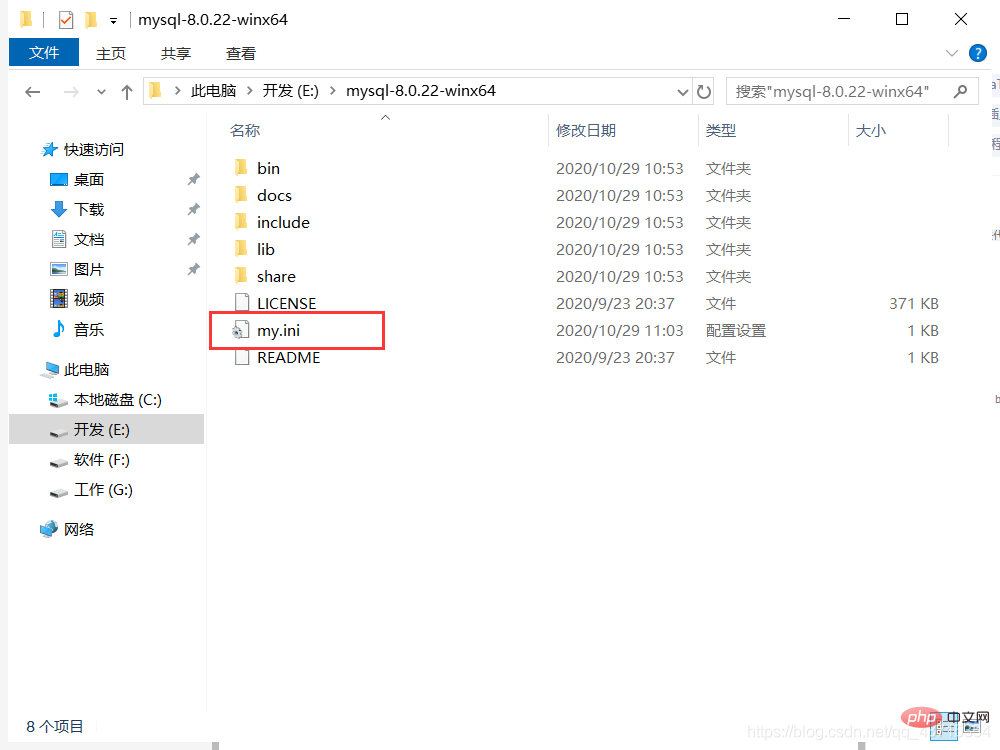
4단계
설치 중 권한 문제를 피하기 위해 MySQL 초기화 관리자 권한으로 CMD를 실행하려고 합니다. 그렇지 않으면 아래 그림과 같이 설치 중에 오류가 보고되어 설치가 실패하게 됩니다.

5단계
mysql bin 디렉토리를 열고 입력하고 아래 그림과 같이 cd + space + your path 를 입력하세요.
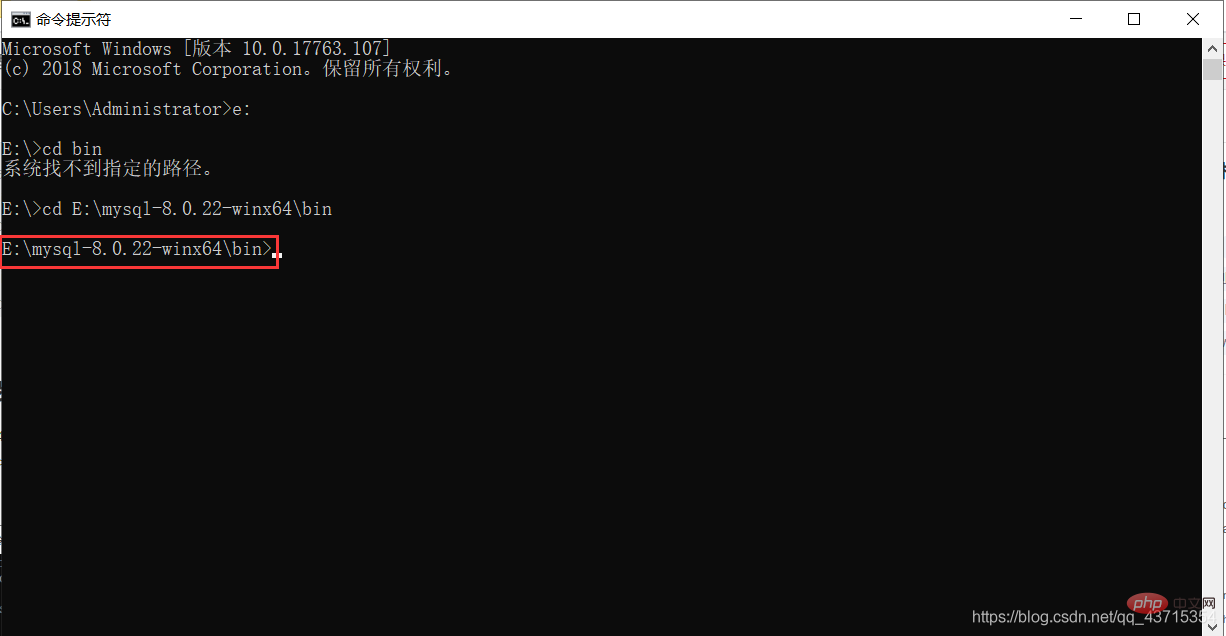
6단계
MySQL 디렉터리 아래의 bin 디렉터리에 아래 그림과 같이 mysqld --initialize - -console를 입력합니다.
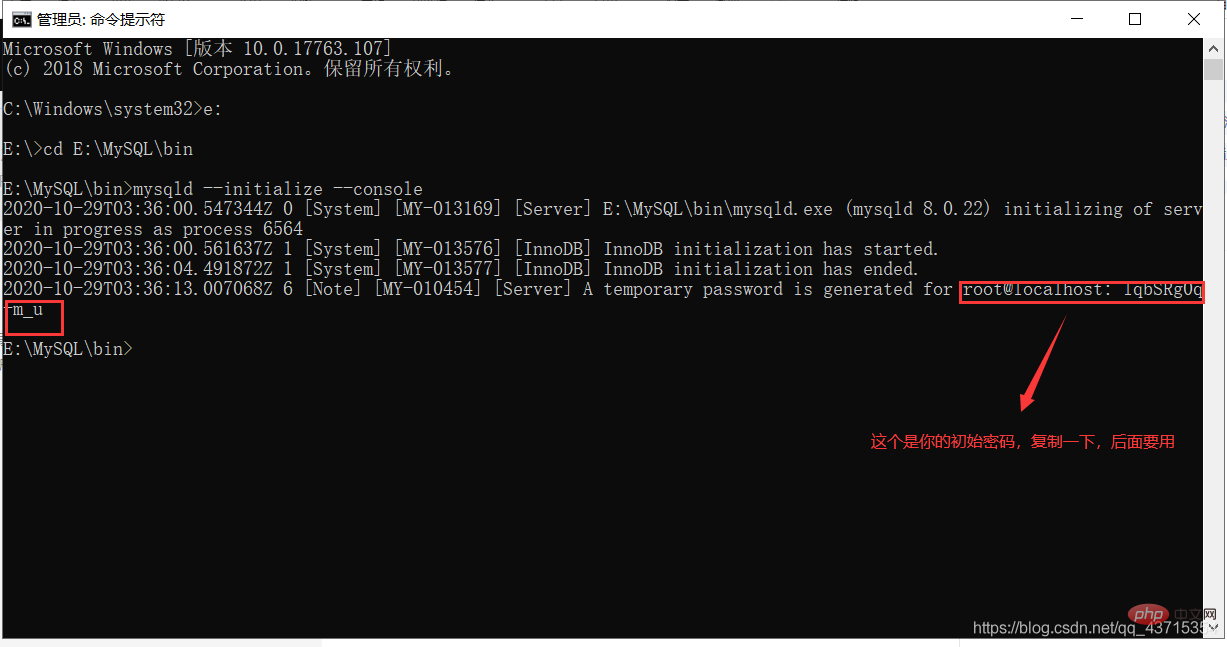
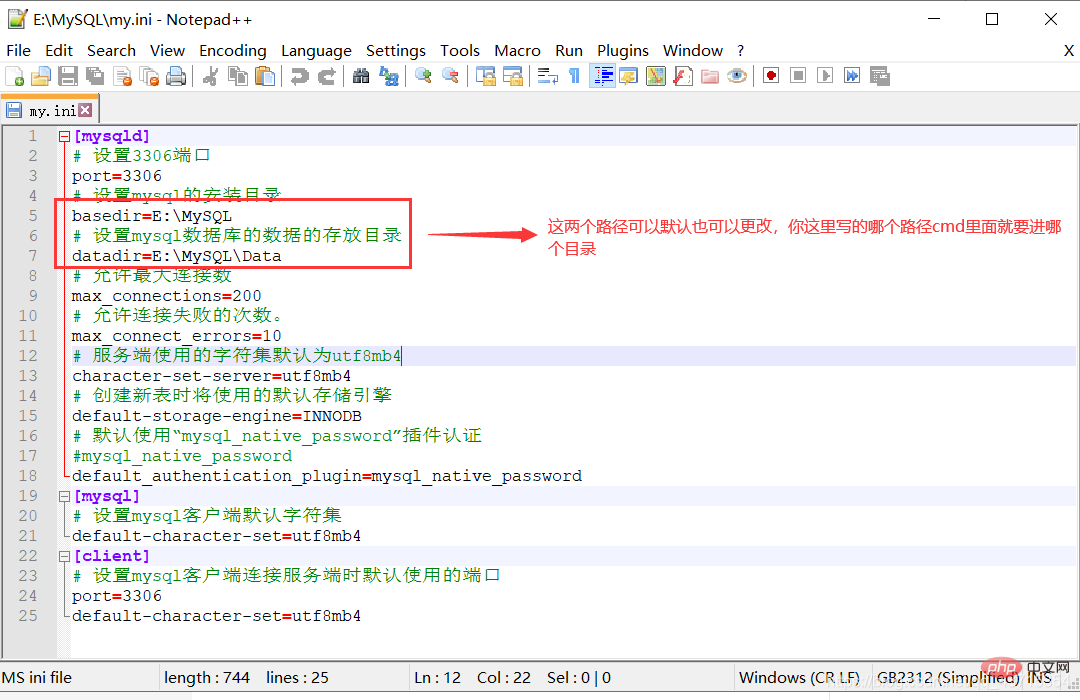
이런 경우에는 Baidu로 가서 검색하세요. for VCRUNTIME140_1.dll 아래 그림과 같이 이 프로그램을 다운로드하여 설치하세요. 표시:
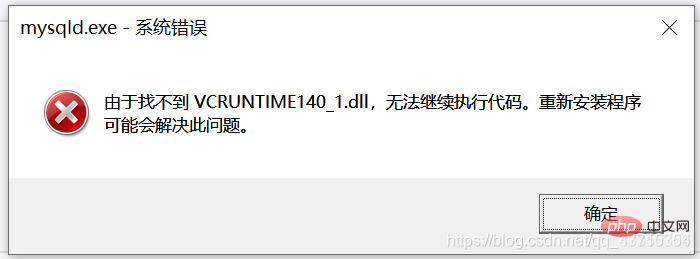
1 다운로드한 파일의 압축을 풀고 압축이 풀린 VCRUNTIME140_1.dll 파일
을 복사하세요. . 파일 탐색기를 열고 windows 폴더에 들어가서 system32 File Clip 을 입력하고 붙여넣으면 관리자 권한이 필요하다는 메시지가 표시됩니다. !
7단계
MySQL 서비스를 설치하고, 아래 그림과 같이 mysqld --install [서비스 이름](서비스 이름은 생략 가능하며 기본값은 mysql) 을 입력합니다.
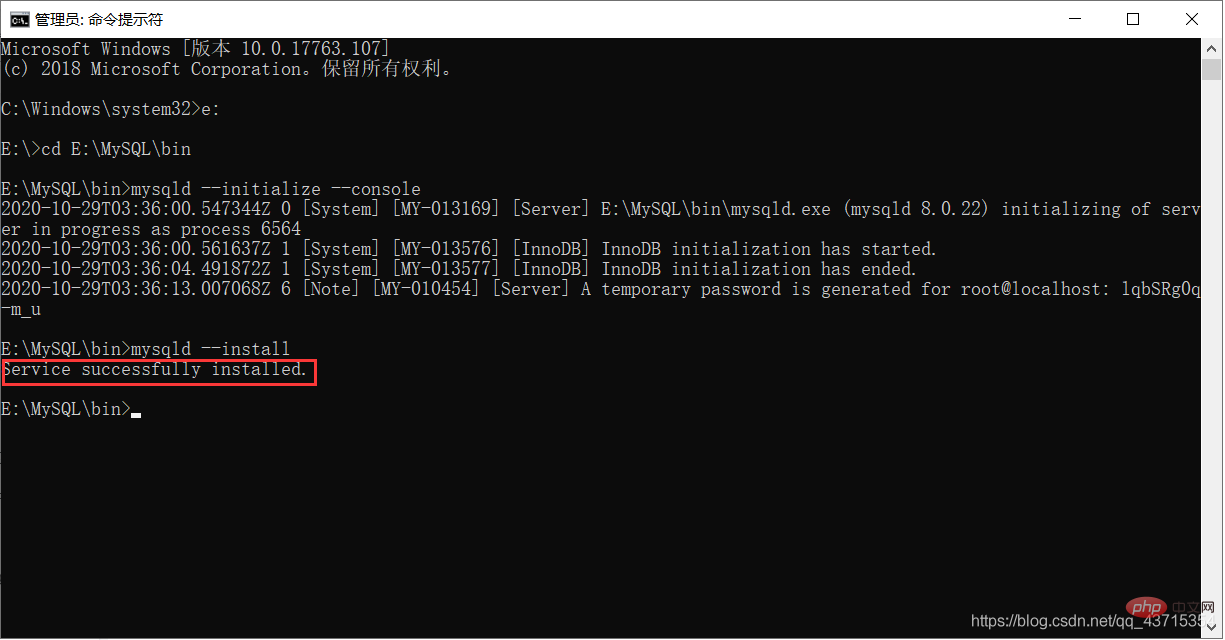
8단계
서비스가 성공적으로 설치된 후 아래 그림과 같이 net start mysql(MySQL 서비스 시작)을 입력합니다.
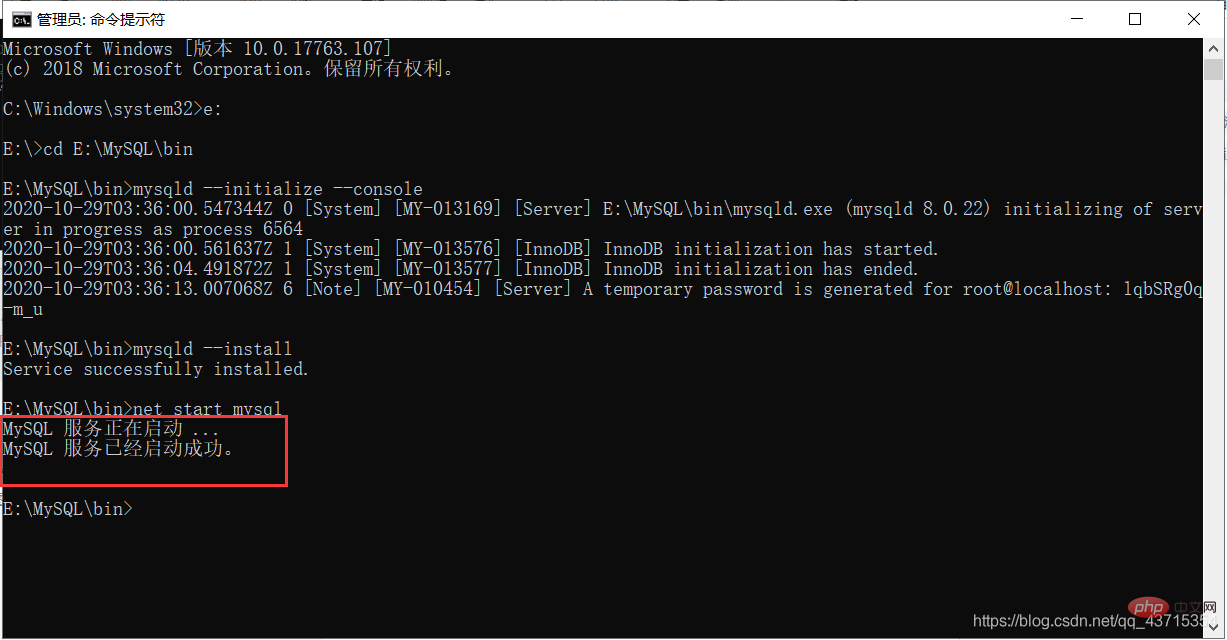
9단계
MySQL에 연결하고 Navicat을 사용하여 아래 그림과 같이 표시합니다.
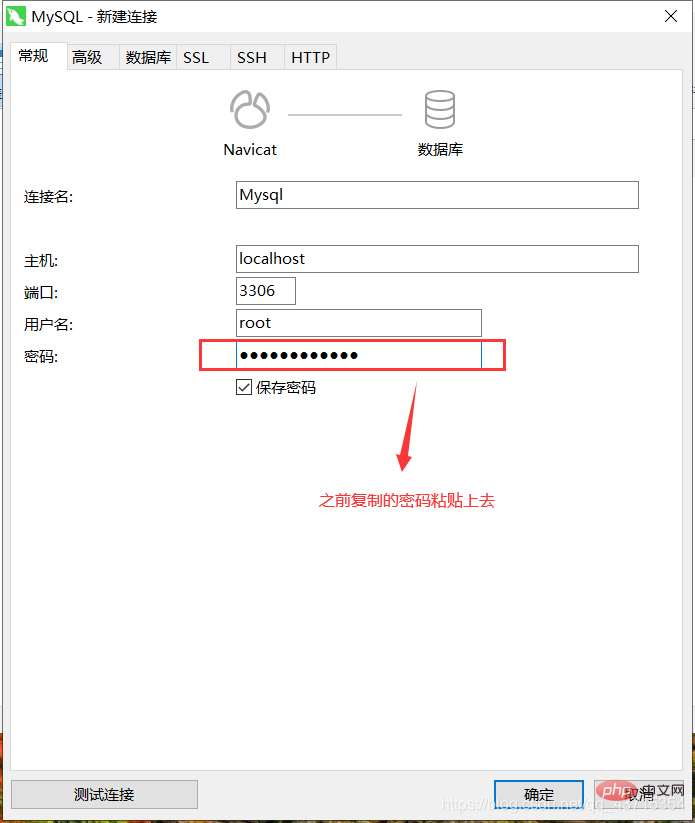
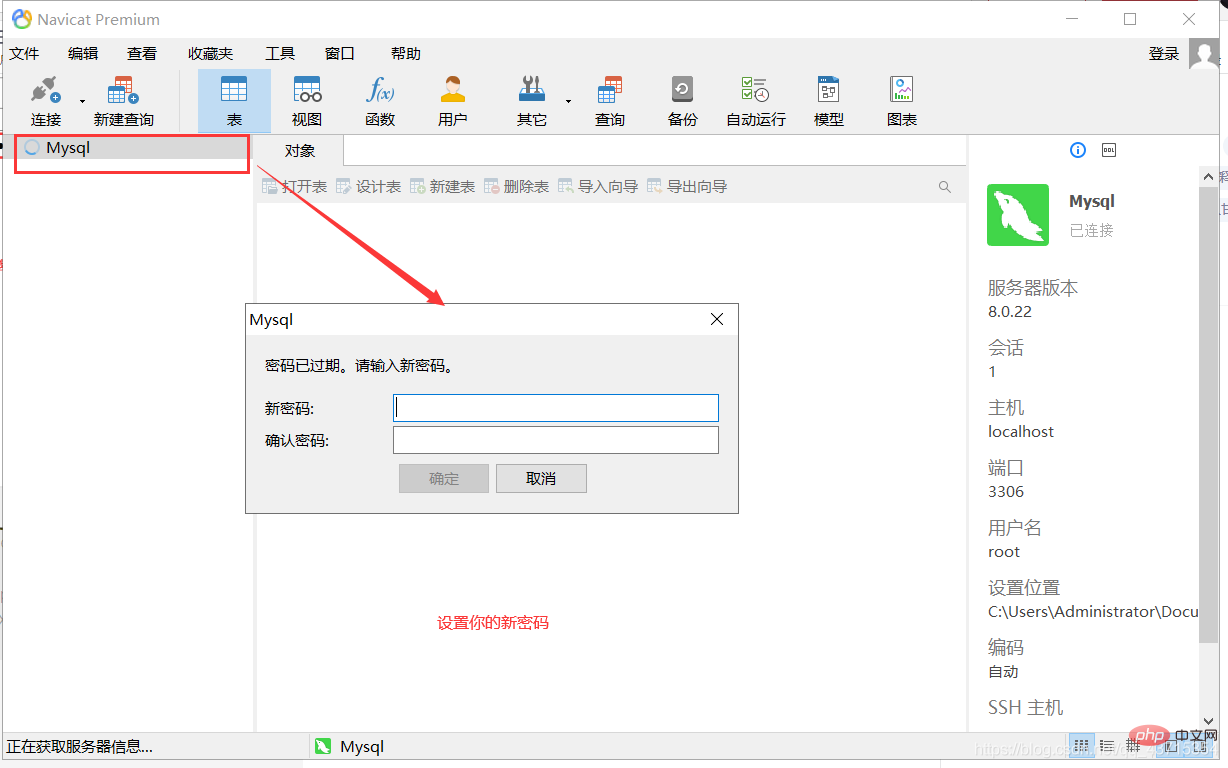
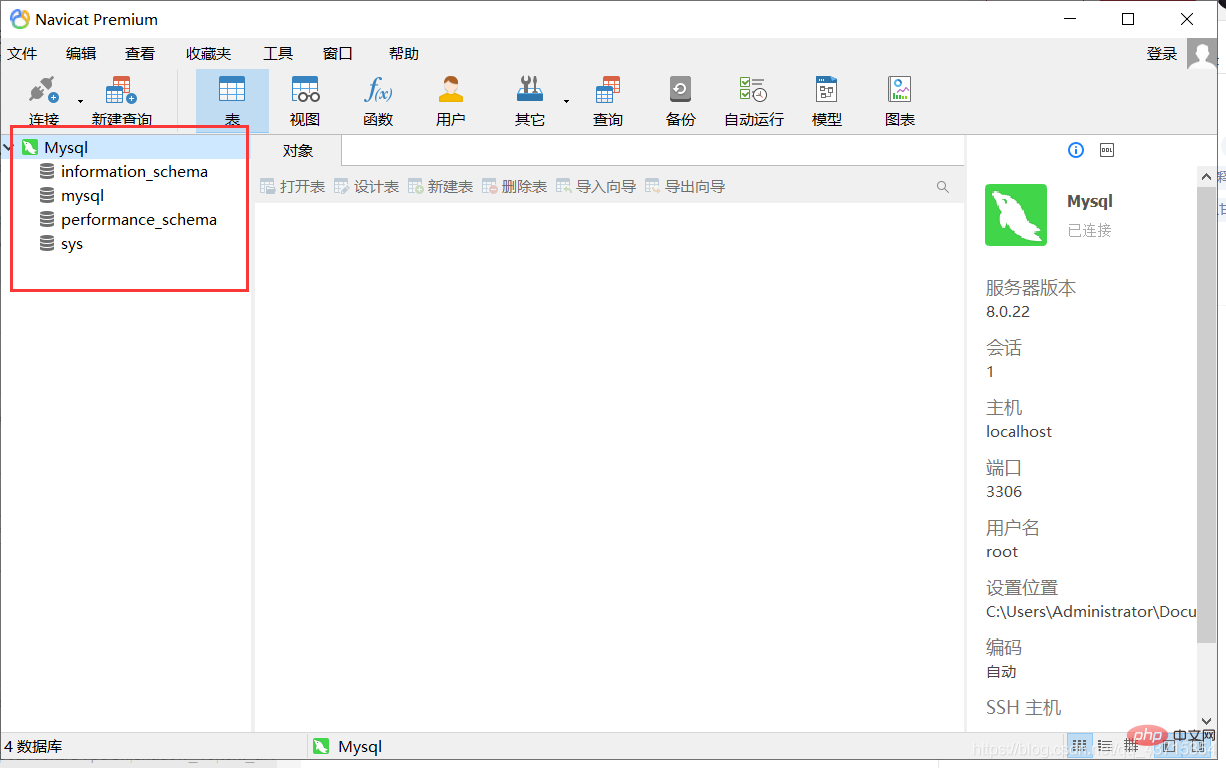
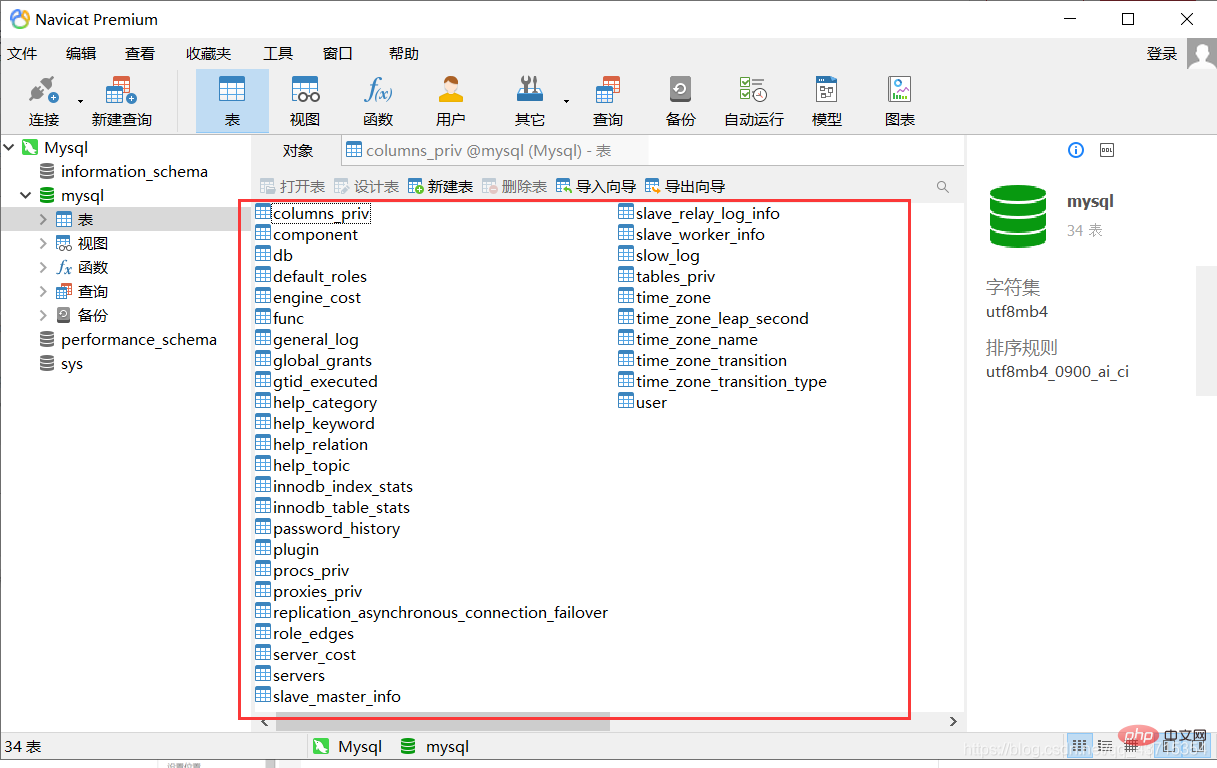
이렇게 하면 MySQL을 사용할 수 있습니다
결론
여러분 환영합니다. 조언을 해주세요, 서로 소통하고, 함께 배우세요
관련 무료 학습 추천: mysql 데이터베이스(동영상)
위 내용은 매우 상세한 MySQL8.0.22 설치 및 구성의 상세 내용입니다. 자세한 내용은 PHP 중국어 웹사이트의 기타 관련 기사를 참조하세요!

